![[DIY] Робот-паук - ЧАСТЬ II - Пульт дистанционного управления: 5 шагов [DIY] Робот-паук - ЧАСТЬ II - Пульт дистанционного управления: 5 шагов](https://i.howwhatproduce.com/images/003/image-8661-16-j.webp)
Оглавление:
- Автор John Day [email protected].
- Public 2024-01-30 11:53.
- Последнее изменение 2025-01-23 15:05.
![[DIY] Робот-паук - ЧАСТЬ II - Пульт дистанционного управления [DIY] Робот-паук - ЧАСТЬ II - Пульт дистанционного управления](https://i.howwhatproduce.com/images/003/image-8661-17-j.webp)
![[DIY] Робот-паук - ЧАСТЬ II - Пульт дистанционного управления [DIY] Робот-паук - ЧАСТЬ II - Пульт дистанционного управления](https://i.howwhatproduce.com/images/003/image-8661-18-j.webp)
Если вам интересен мой дизайн, сделайте небольшое пожертвование:
Это вторая часть моего проекта робота-паука - как удаленно управлять через bluetooth.
Вот часть 1 - https://www.instructables.com/id/DIY-Spider-RobotQu … если вам интересен этот робот.
Это простой способ отправить команду этому роботу-пауку по последовательной связи.
Шаг 1. Убедитесь, что модуль Bluetooth правильно подключен к материнской плате



Обратитесь к шагу 2 моего проекта робота-паука, убедитесь, что модуль HC-06 хорошо подключен к материнской плате.
www.instructables.com/id/DIY-Spider-RobotQu…
Светодиод HC-06 будет продолжать мигать при включении, он ожидает подключения.
HC-06 - популярный модуль Bluetooth для Arduino.
Шаг 2. Загрузите код в Spider Robot
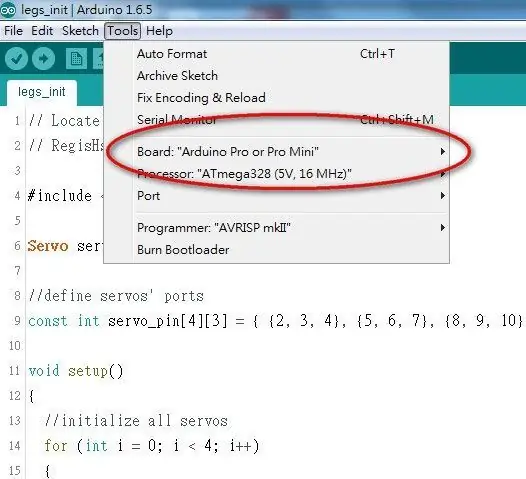
1. установите библиотеку «Arduino-serialcommand-master.zip», см. Здесь для получения подробной информации
2. Восстановите "spider_open_v3.ino" и загрузите его в Spider Robot.
Примечание:
Пожалуйста, убедитесь, что настройки вашего HC-06, вот значение по умолчанию:
Скорость передачи 9600 бод, N, 8, 1. Pincode 1234
**************
Если вы хотите изменить скорость передачи, обратитесь к прикрепленному файлу «DatenblattHC-05_BT-Modul.pdf» подробно.
***************
Я изменил скорость передачи данных на 57600, вы должны изменить код на 9600, если вы используете настройку по умолчанию.
void setup () {
//Serial.begin(57600);
Serial.begin (9600); <=== с использованием настройки по умолчанию
Шаг 3. Подключите робота-паука к ПК / Macbook
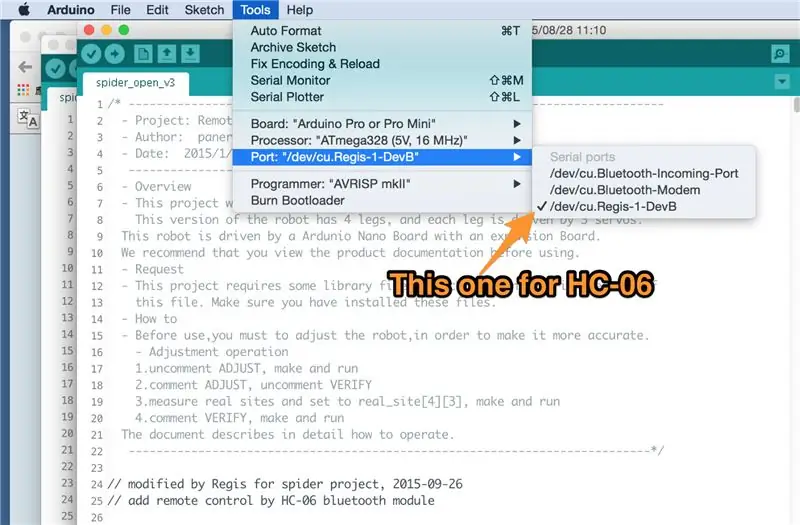
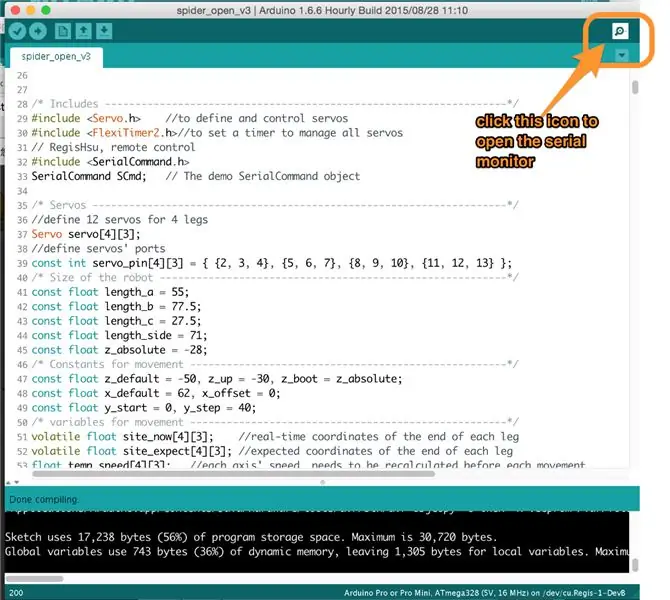
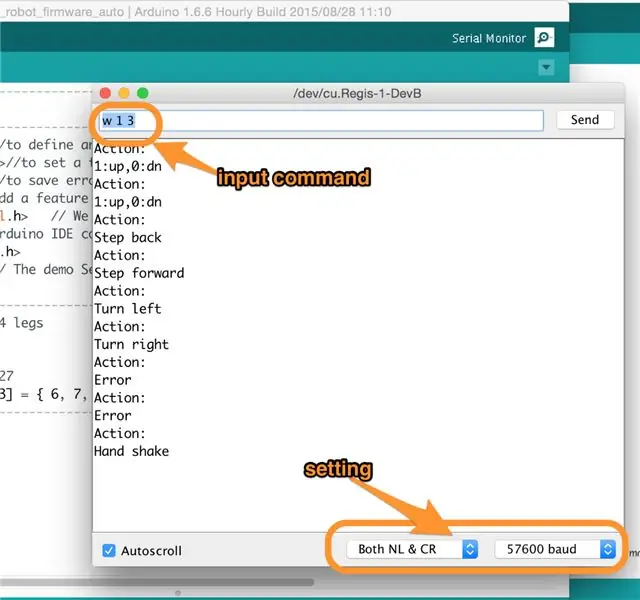
1. Выполните процесс сопряжения перед подключением к роботу-пауку с ПК / Macbook / телефоном. Пинкод 1234
2. Запустите инструмент Arduino IDE и установите порт на устройство HC-06 в пункте меню «Инструменты».
3. щелкните значок Serial Monitor.
4. и проверьте настройку последовательного порта.
затем мы можем ввести команду для движения робота-паука.
Например, «w 0 1» означает, что робот встает, а «w 1 5» заставляет робота сделать шаг вперед на 5 шагов.
Вот набор команд.
// команда действия 0-6, // w 0 1: стоять
// w 0 0: сидеть
// w 1 x: вперед x шаг
// w 2 x: назад x шаг
// w 3 x: поворот направо x шаг
// w 4 x: поворот налево x шаг
// w 5 x: рукопожатие x раз
// w 6 x: взмах руки x раз
Шаг 4. Подключите робота-паука к телефону Android
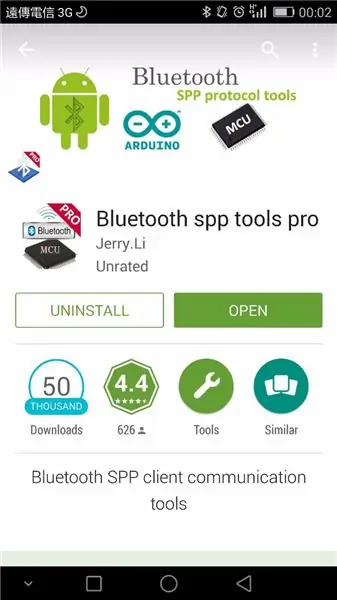
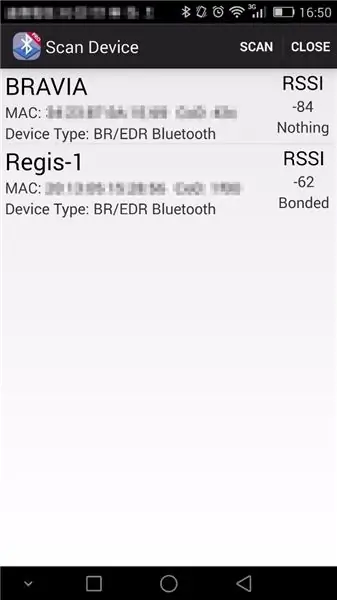
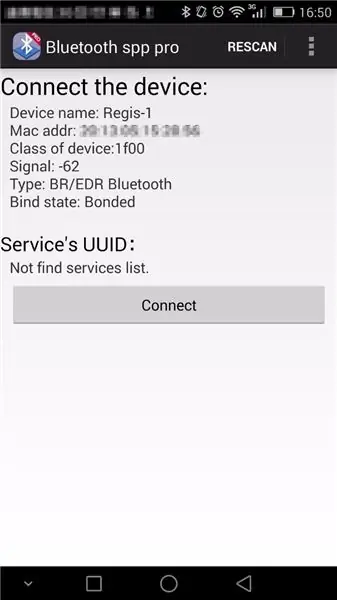
Другой способ - подключение к телефону Android, это веселее, чем ПК / Mac.
Хорошее приложение подскажет вам - Bluetooth SPP tools pro, вы можете установить его из Google Play.
«Режим клавиатуры» удобен для детей.
И «режим линии CMD» используется для отладки или разработки.
Шаг 5: создать настоящий пульт дистанционного управления?

Я все еще работаю над этим проектом и в ближайшее время его выпустим.
Вот прототип в моем блоге для справки.
regishsu.blogspot.tw/2015/09/robot-quadrupe…
Рекомендуемые:
Клонирование любого пульта дистанционного управления с помощью Arduino Nano: 5 шагов

Клонируйте любой пульт дистанционного управления с помощью Arduino Nano: клонируйте любой пульт дистанционного управления с помощью Arduino Nano
Автомобиль дистанционного управления с коммуникационным модулем PA LNA NRF24L01: 5 шагов

Автомобиль дистанционного управления с коммуникационным модулем PA LNA NRF24L01: в этой теме мы хотели бы рассказать о том, как сделать автомобиль дистанционного управления с модулем LNA NRF24L01 PA. На самом деле существует несколько других радиомодулей, таких как радиомодули 433 МГц, HC12, HC05 и LoRa. Но на наш взгляд мод NRF24L01
Приостановить Chromcast с помощью пульта дистанционного управления: 5 шагов

Приостановить Chromcast с помощью пульта дистанционного управления: у меня есть пульт Logitech harmony, и я запускаю Home Assistant на raspberry pi. Я хотел иметь возможность приостанавливать Chromecast с моего пульта дистанционного управления, но у меня есть старый телевизор, который не поддерживает это через hdmi. Моя идея заключалась в том, чтобы использовать NodeMcu, чтобы поймать ИК-сигнал и
DIY LED Light - современная настольная лампа для настроения с пультом дистанционного управления: 8 шагов (с изображениями)

DIY LED Light - современная настольная лампа для настроения с дистанционным управлением: в этой статье я расскажу о процессе, который я использовал для создания этой потрясающей светодиодной лампы для настроения в форме пирамиды. Я использовал клен для основной конструкции и несколько шипов из красного дерева для дополнительной прочности. Для фонарей я использовал светодиодные RGB-лампы, которые поставляются в полосе шириной 16 футов
Отпуск кабеля дистанционного управления Olympus Evolt E510 (версия 2 с автофокусом на пульте дистанционного управления): 6 шагов (с изображениями)

Отпуск кабеля дистанционного управления Olympus Evolt E510 (версия 2 с автофокусом на пульте дистанционного управления): Вчера я построил простой пульт с одной кнопкой для своего Olympus E510. У большинства камер есть кнопка спуска затвора (та, которую вы нажимаете, чтобы сделать снимок), которая имеет два режима. Если слегка нажать кнопку, камера автоматически сфокусируется и измерит свет
